在处理文件时我们有时需要在Word插入图表。如果需要创建大量数据而用图表在Word中显示,可以借助Excel作为数量源来编辑,只要Excel数据更改,Word中的图表也会始终反映最新的变化。如果在
在处理文件时我们有时需要在 Word 插入图表。如果需要创建大量数据而用图表在Word中显示,可以借助Excel作为数量源来编辑,只要Excel数据更改,Word中的图表也会始终反映最新的变化。
如果在 Word 中从头开始创建简单的图表,请单击【插入】>【图表】,然后选择所需图表。
单击【插入】>【图表】。
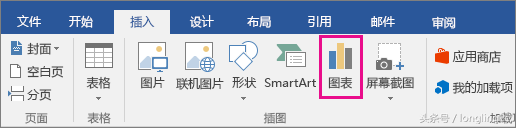
单击图表类型,然后双击所需的图表。

在出现的电子表格中,将默认数据改为自己需要的数据。
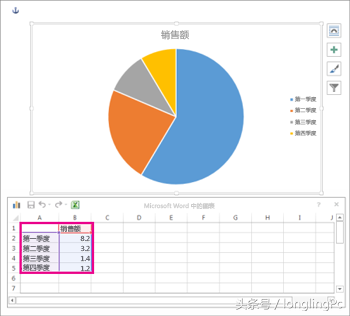
插入图表时,在右上角旁边将显示小按钮。使用【图表元素】

图表元素
按钮以显示、 隐藏或设置格式的坐标轴标题或数据标签之类的内容。或使用【图表样式】

图表样式
按钮快速更改颜色或样式的图表。【图表筛选器】 按钮是该显示或隐藏图表中的数据的更高级的选项。

图表筛选器
完成后,关闭电子表格。
可根据实际需要,请使用”版式选项“按钮 排列你的文档中的图表和文本。
本站部分文章来自网络或用户投稿,如无特殊说明或标注,均为本站原创发布。涉及资源下载的,本站旨在共享仅供大家学习与参考,如您想商用请获取官网版权,如若本站内容侵犯了原著者的合法权益,可联系我们进行处理。
